马上注册,结交更多好友,享用更多功能,让你轻松玩转社区。
您需要 登录 才可以下载或查看,没有账号?注册

x
本帖最后由 ︶ㄣ雨百合ㄜ︵ 于 2015-5-10 19:08 编辑
《PS利用快照与历史画笔给美女修肤》
授课老师:【军长】candylovehandi遗忘(陌夏浅语)
时间:2015年5月10号 15:51:54
课录整理:【司令】︶ㄣ雨百合ㄜ︵
素材:
效果
第一步、打开软件,文件-打开素材,Ctrl+j复制图层。结果如下图所示:
第二步、点历史记录界面(如果面板没有,窗口-历史记录就出来了)
第三步、点击快照按键(下面第二个按钮)
第四步、滤镜-模糊-高斯模糊
第五步、再次点击快照按键,得到的如下图所示
第六步、选择历史画笔,把皮肤部分涂抹出来,把历史画笔在快照2前面的空格点一下,点蓝快照1 用历史画笔把皮肤涂抹出来(可以看情况适当降历史画笔的不透明度)如下图所示:
涂抹的结果
第七步、回到图层面板 复制图层1 模式改为滤色 不透明度50%,这一步是为了提亮的。如下图所示:
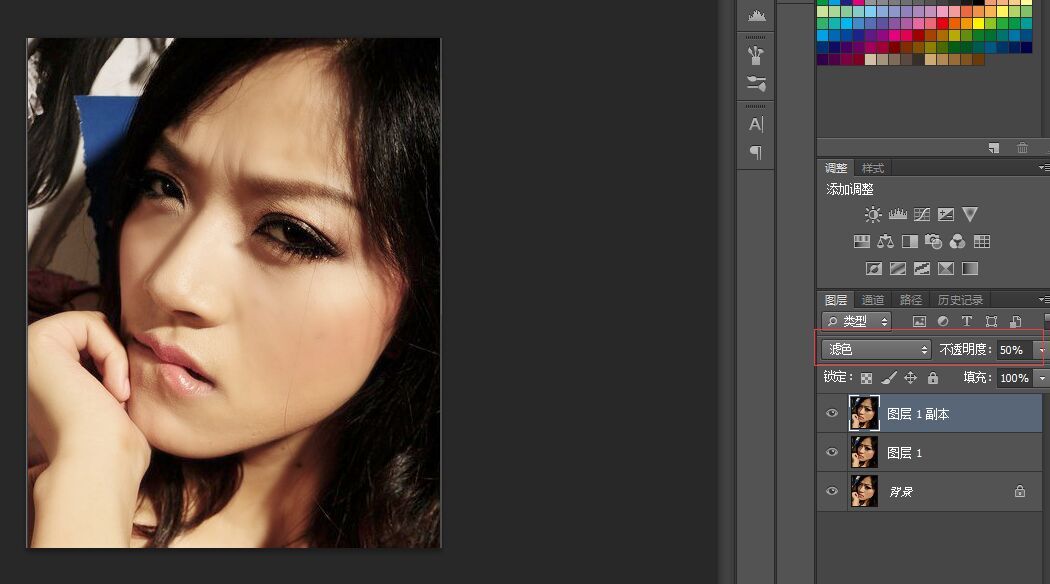
8.点图层下面第六个按“创建新图层”新建 空白图层,Shift(有个箭头的键,我眼神不好,看不清上面的字母)+Ctrl+Alt+e盖印图层 图像-调整-降整-色相/饱和度降点色相饱和度使得人物看上更自然一些。数值设置如下图:
完成
我的作业:
补充内容 (2015-5-24 15:33):
上课教室:光影PS交流群 416189956欢迎加入群一起学习! |